So löschen Sie die Formatierung in einem Word-Dokument

Wenn Sie den Inhalt in Ihrem Dokument mit verschiedenen Formatierungsänderungen versehen haben und sie entweder nicht funktionieren oder Sie von vorne anfangen möchten kann Formatierung von ausgewähltem Text leicht löschen. Wir zeigen Ihnen einige Möglichkeiten, dies zu tun.
Hinweis: In Word ist jedem Absatz ein überschreibender Stil zugeordnet, sodass Formatierungsänderungen an Absätzen, ohne den zugehörigen Stil zu ändern, nicht beibehalten werden können. In diesem Fall stellen Sie möglicherweise fest, dass Ihre Formatierungsänderungen nicht funktionieren.
Um die Formatierung aus dem Inhalt zu löschen, wählen Sie den Text aus, für den Sie die Formatierung löschen möchten. Um den gesamten Text in Ihrem Dokument auszuwählen, drücken Sie "Strg + A". Stellen Sie sicher, dass die Registerkarte "Startseite" aktiv ist. Klicken Sie im Abschnitt "Stile" auf die Schaltfläche "Stile".
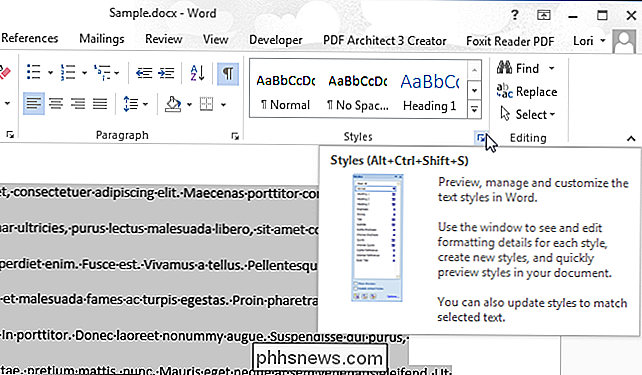
Der Bereich "Stile" wird angezeigt. Klicken Sie oben in der Liste der Stile auf die Option "Alle löschen".
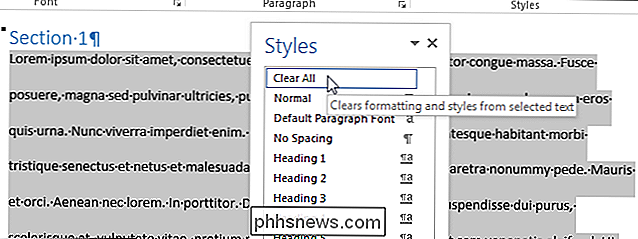
Der Stil für den ausgewählten Inhalt wird auf den Stil "Normal" zurückgesetzt.
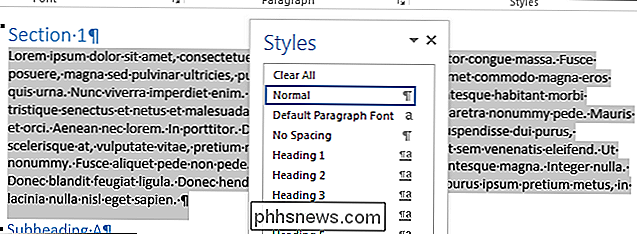
Sie können auch den Inhalt auswählen, für den Sie die Formatierung löschen möchten und klicken Sie auf die Schaltfläche "Alle Formatierung löschen" im Abschnitt "Schriftart" auf der Registerkarte "Startseite".
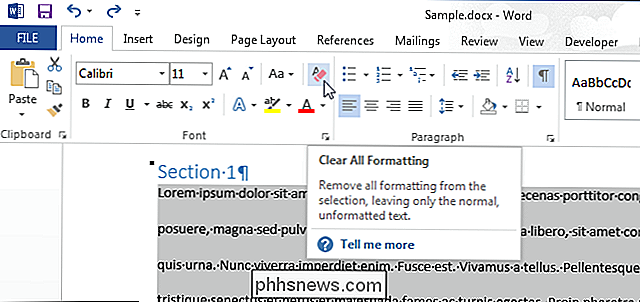
VERWANDT: Beschriften und Schützen von Dokumenten und Vorlagen
Auch wenn Sie "Strg + A" drücken, um auszuwählen Der gesamte Inhalt in Ihrem Dokument, der Inhalt in Textfeldern, Kopf- und Fußzeilen muss separat von der Formatierung gelöscht werden.
Wenn Sie die Formatierung des Inhalts in Ihrem Dokument nicht löschen können, ist das Dokument möglicherweise vor Formatierungsänderungen geschützt . In diesem Fall können Sie die Formatierung nicht löschen oder das Dokument neu formatieren, bis das Kennwort entfernt wurde.

Warum hassen so viele Geeks den Internet Explorer?
Es ist allgemein bekannt, dass fast jeder Geek den Internet Explorer mit Leidenschaft hasst, aber haben Sie sich jemals gefragt, warum? Werfen wir einen Blick auf die Geschichte und wo alles begann ... zumindest für die Nachwelt. Im Gegensatz zu dem, was Sie vielleicht denken, ist dieser Artikel nicht als Hass auf das Internet gedacht Explorer - seit IE 9 haben sie die Performance weiter verbessert, neue Features hinzugefügt und sie allgemein standardkonform gemacht.

Zugriff auf FTP- und WebDAV-Sites in einem beliebigen Dateimanager eines Betriebssystems
Zum Zugriff auf FTP-Server, WebDAV-Sites und andere Remote-Dateifreigaben benötigen Sie keine Software von Drittanbietern. Beliebte Desktop-Betriebssysteme wie Windows, Mac und Linux können dies sofort übernehmen. Sie können auch auf Dateien zugreifen, die auf Servern mit den Protokollen NFS, Windows-Dateifreigabe (SMB) und SSH gespeichert sind.



